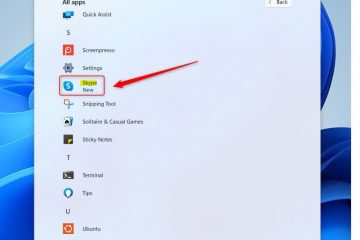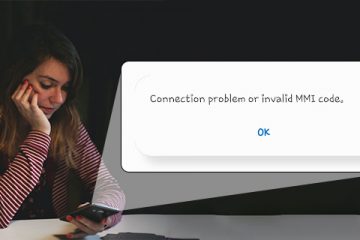Si të shikoni historikun e kujtesës në një telefon Android
Clipboard-et ju lejojnë të përdorni shpejt artikujt që keni kopjuar dhe ngjitur në tekstet, shënimet dhe emailet tuaja. Ndërsa disa telefona Android ju lejojnë të përdorni historikun e kujtesës së fragmenteve, të tjerët shfaqin vetëm artikullin e fundit të kopjuar.
Fatmirësisht, ka disa mënyra për të parë historikun e kujtesës, edhe në telefonat Android që nuk e kanë këtë funksion..
Shikimi i historisë së kujtesës së fragmenteve varet nga telefoni Android që po përdorni. Megjithëse pajisjet Android ndajnë të njëjtat ose të ngjashme sisteme operative (të personalizuara nga prodhuesit), ato ndryshojnë në shumë veçori, njëra prej të cilave është tastiera.
Shumica e telefonave Android kanë kujtesa të integruara. Megjithatë, vetëm disa ju mundësojnë të shikoni historinë e tij.
Qasja në historikun e kujtesës së fragmenteve
Ja se si mund të provoni të shikoni historikun e kujtesës së fragmenteve në pajisjen tuaj:
Shko te Mesazhet, Shënimet, Email, ose kudo që dëshironi të ngjitni një artikull nga kujtesa.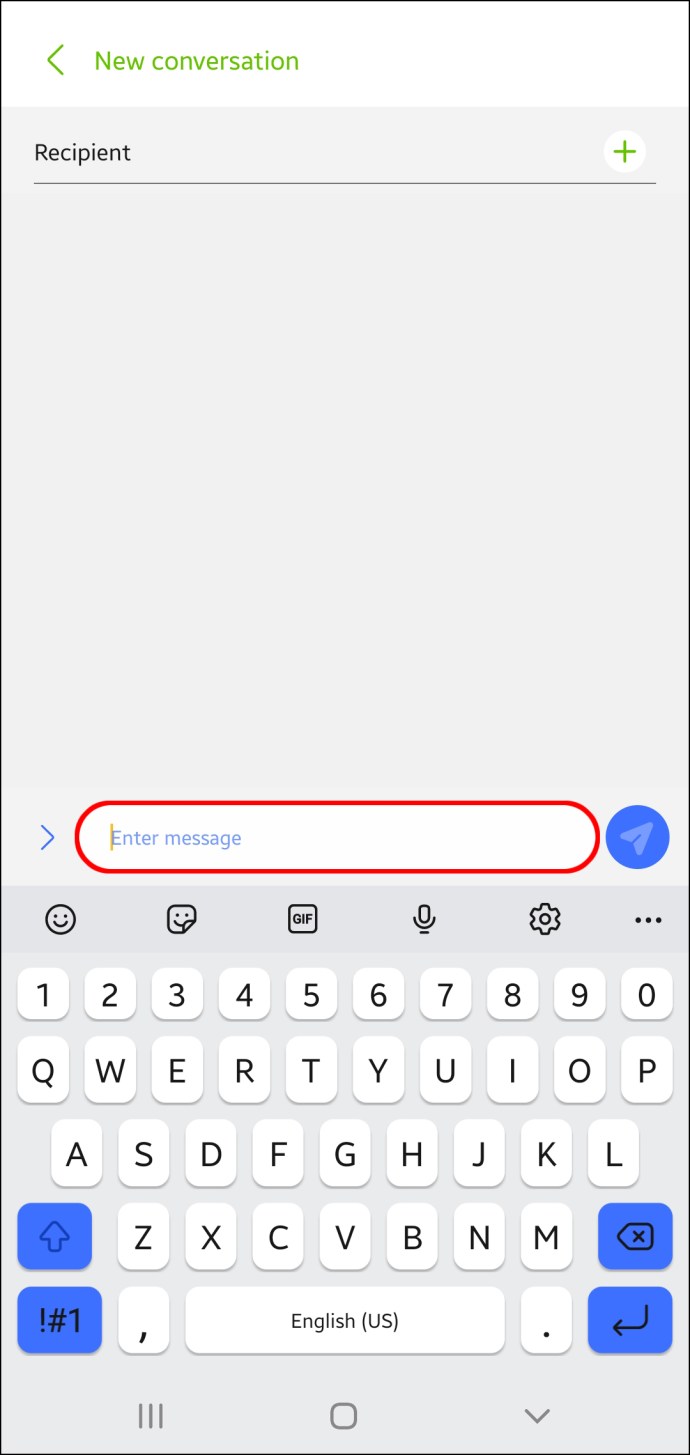 Trokitni lehtë mbi ekranin për të hapur disa opsione. Zgjidhni Clipboard.
Trokitni lehtë mbi ekranin për të hapur disa opsione. Zgjidhni Clipboard.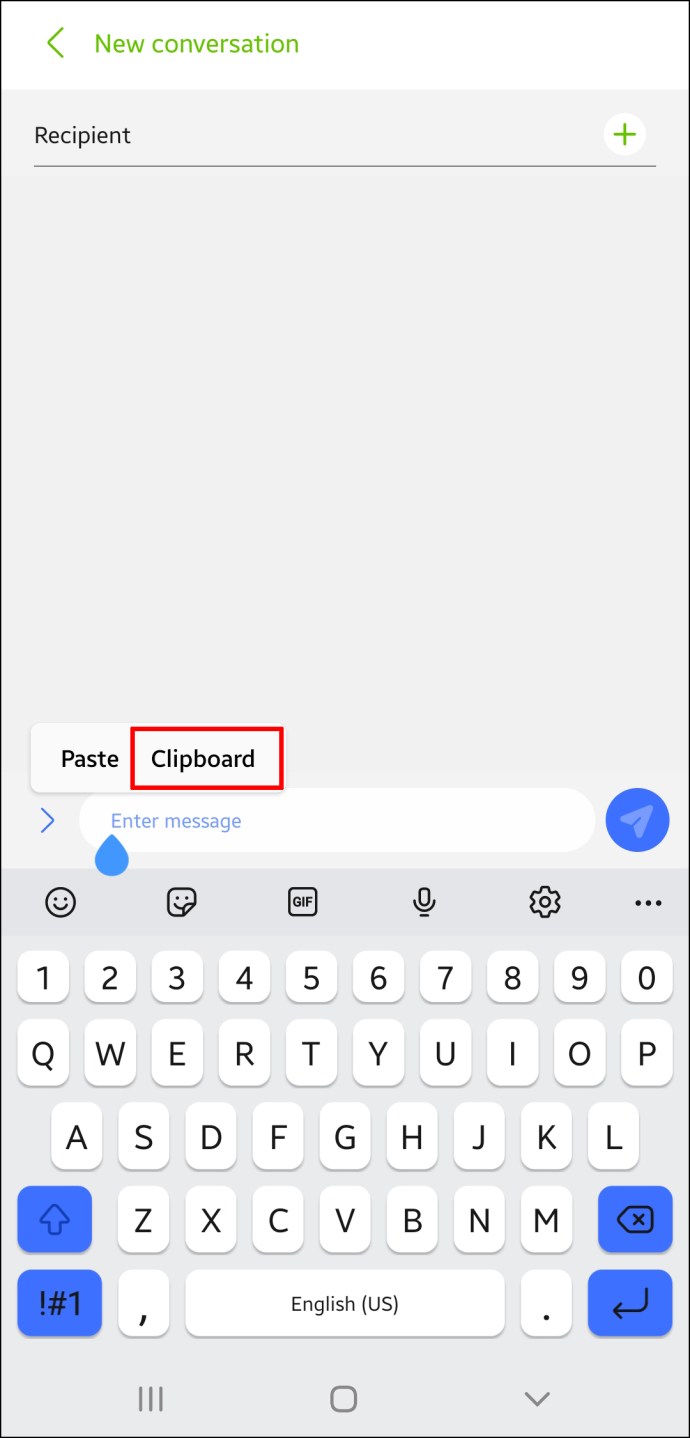 Lëvizni poshtë për të parë të gjithë historinë.
Lëvizni poshtë për të parë të gjithë historinë.
Fatkeqësisht, shumica e telefonave Android nuk e kanë këtë funksion. Në vend të kësaj, ata ju lejojnë të ngjitni vetëm artikullin më të fundit që keni kopjuar. Megjithatë, ka mënyra për të parë dhe menaxhuar historikun e kujtesës së fragmenteve, por kjo kërkon instalimin e aplikacioneve të palëve të treta.
Përdor aplikacionet e tastierës së palëve të treta për të parë historinë e kujtesës së fragmenteve
Megjithëse të gjithë telefonat Android. vijnë me tastierë të integruar, shumë përdorues zgjedhin të instalojnë një aplikacion tastiere të palëve të treta. Ky veprim ndodh shpesh sepse aplikacionet e tastierës në përgjithësi ofrojnë funksione më emocionuese, duke përfshirë menaxherët e kujtesës.
Gboard
Një nga aplikacionet më të njohura të tastierës është Gboard, që është tastiera zyrtare e Google. Është i besueshëm dhe i lehtë për t’u përdorur. Më shumë se një miliard shkarkime dëshmojnë popullaritetin e tij në Play Store. Shumë telefona më të rinj Android vijnë me Gboard të parainstaluar.
Ja se si të përdorni Gboard për të konfiguruar dhe parë historikun e kujtesës së fragmenteve në telefonin tuaj Android:
Sigurohuni që të keni instaluar dhe vendosur Gboard si parazgjedhje. tastierë. Ndërsa shkruani në Gboard, shtypni ikonën clipboard sipër shkronjave.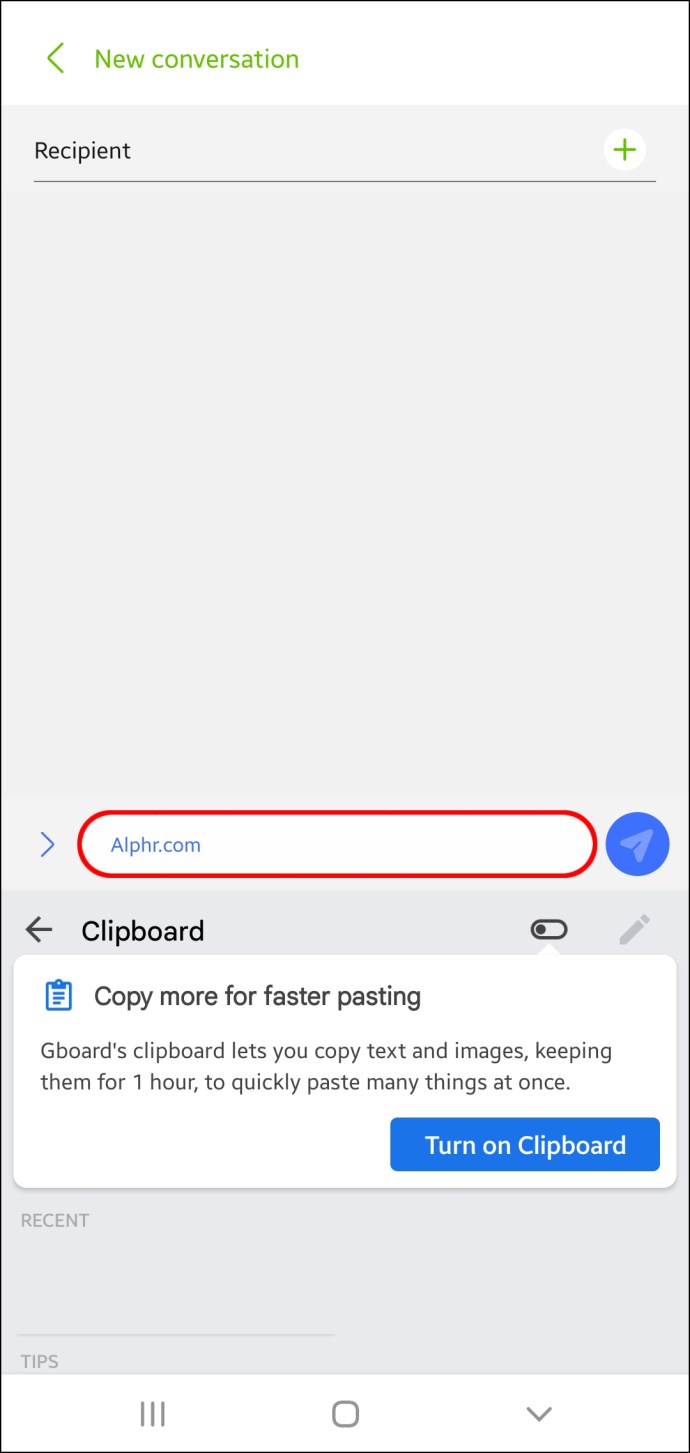 Trokit Aktivizo Clipboard.
Trokit Aktivizo Clipboard.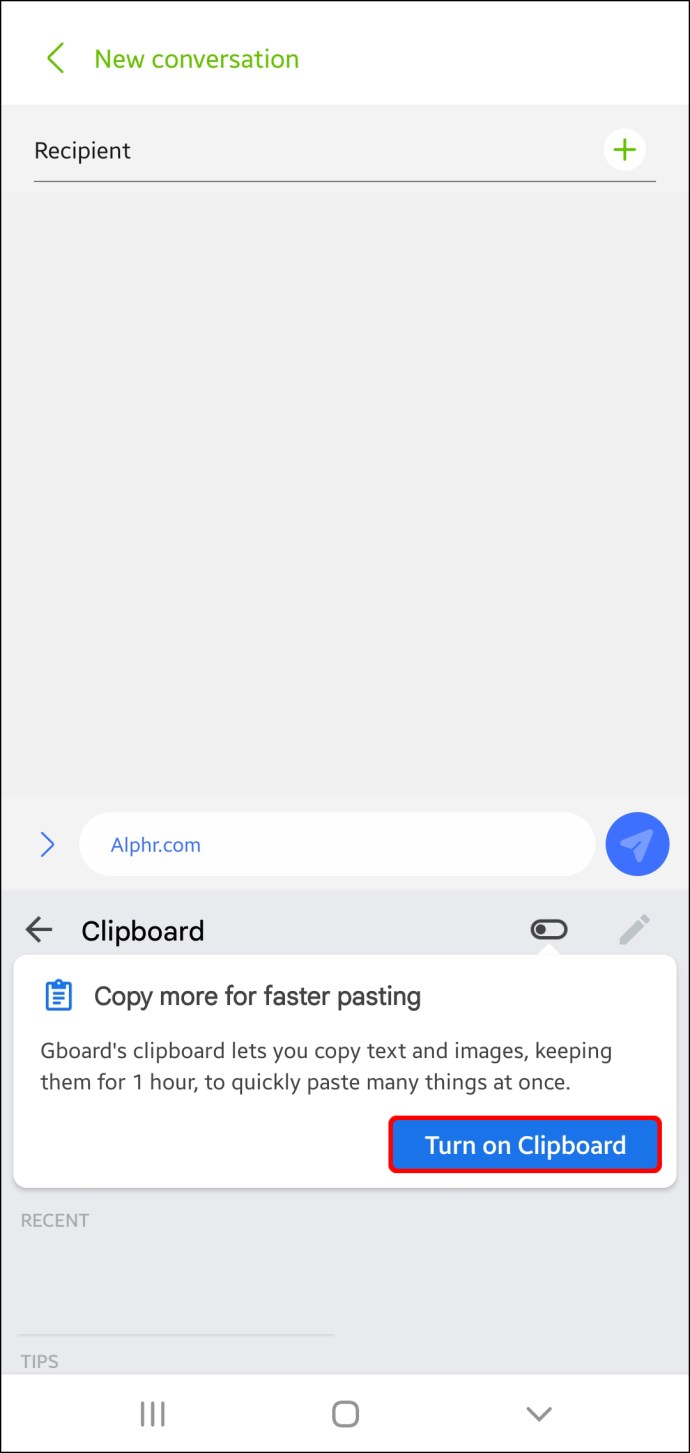 Kopjo artikujt që dëshiron të ruash në kujtesën e fragmenteve.
Kopjo artikujt që dëshiron të ruash në kujtesën e fragmenteve.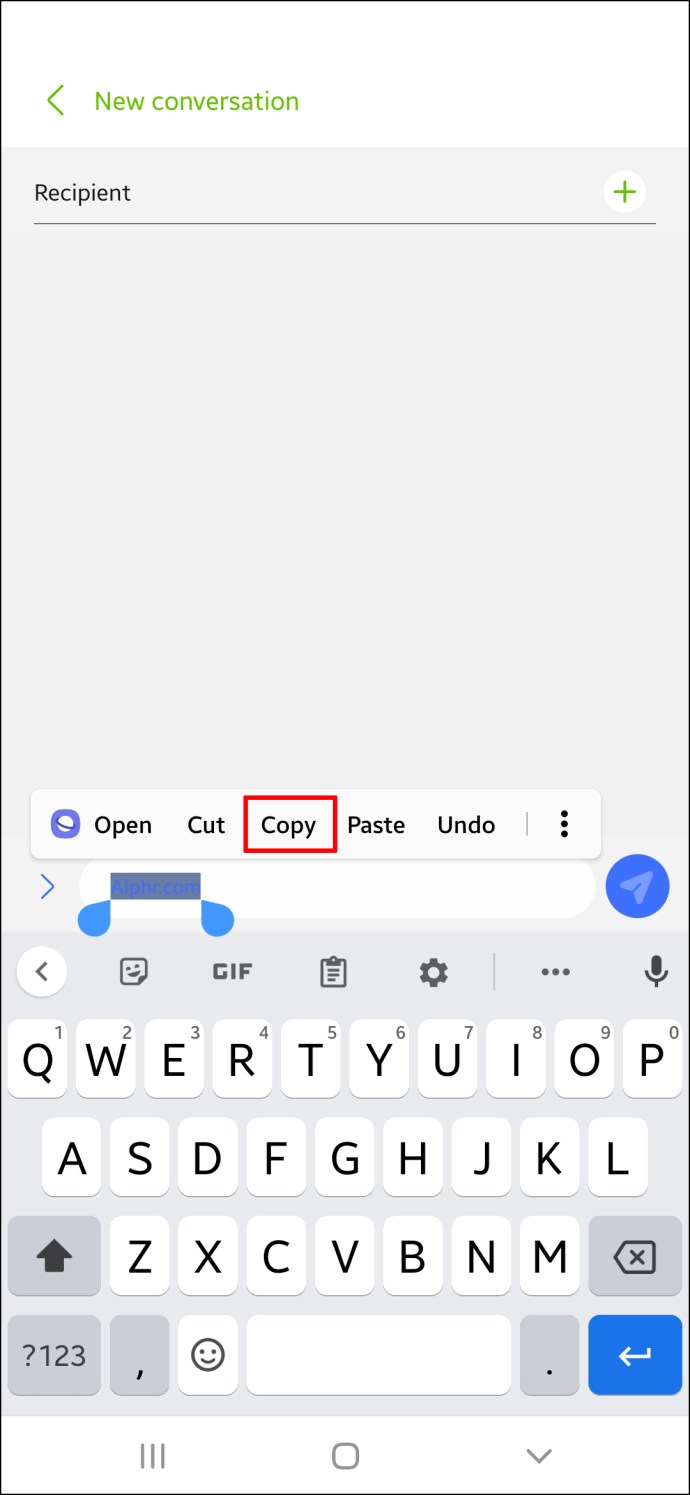 Shtypni përsëri ikonën clipboard dhe do të shihni artikujt e kopjuar nën E fundit.
Shtypni përsëri ikonën clipboard dhe do të shihni artikujt e kopjuar nën E fundit.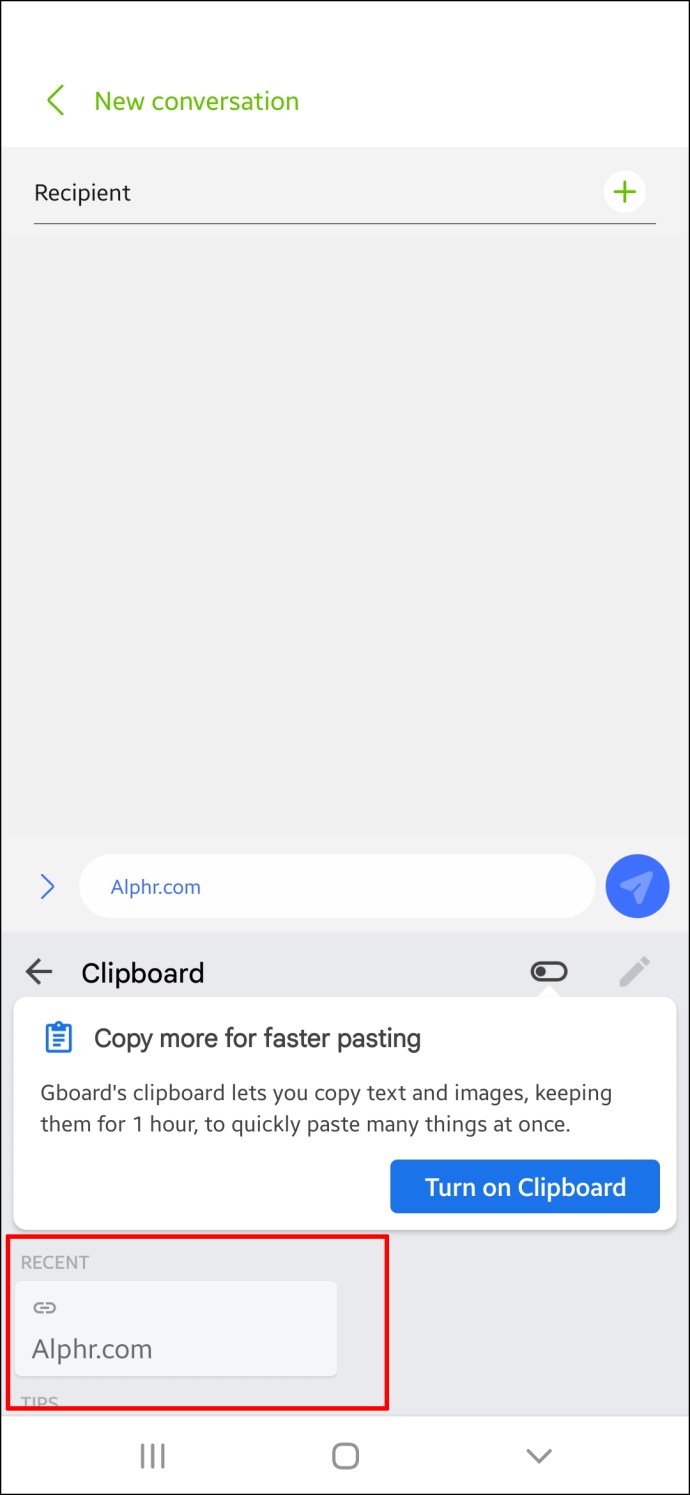
Gboard ju lejon të ruani përgjithmonë të gjithë artikujt e kopjuar duke i fiksuar ato. Prekni dhe mbani klipin dhe Gboard do ta mbajë atë nën E ngulitur.
Mos harroni se kjo veçori nuk do të funksionojë nëse e keni të çaktivizuar menaxherin e kujtesës së fragmenteve. Nëse është i çaktivizuar, Gboard nuk do të ruajë asnjë nga artikujt që keni kopjuar dhe nuk do të ketë asnjë mënyrë për t’i rikthyer ato.
SwiftKey
SwiftKey është një tjetër aplikacion i shkëlqyer i tastierës që përmban opsionet e kujtesës së fragmenteve. Ja se si të hyni në kujtesën e fragmenteve dhe të shikoni historikun:
Filloni duke instaluar SwiftKey. Kopjo artikujt që dëshiron të ruash në kujtesën tënde.
Kopjo artikujt që dëshiron të ruash në kujtesën tënde.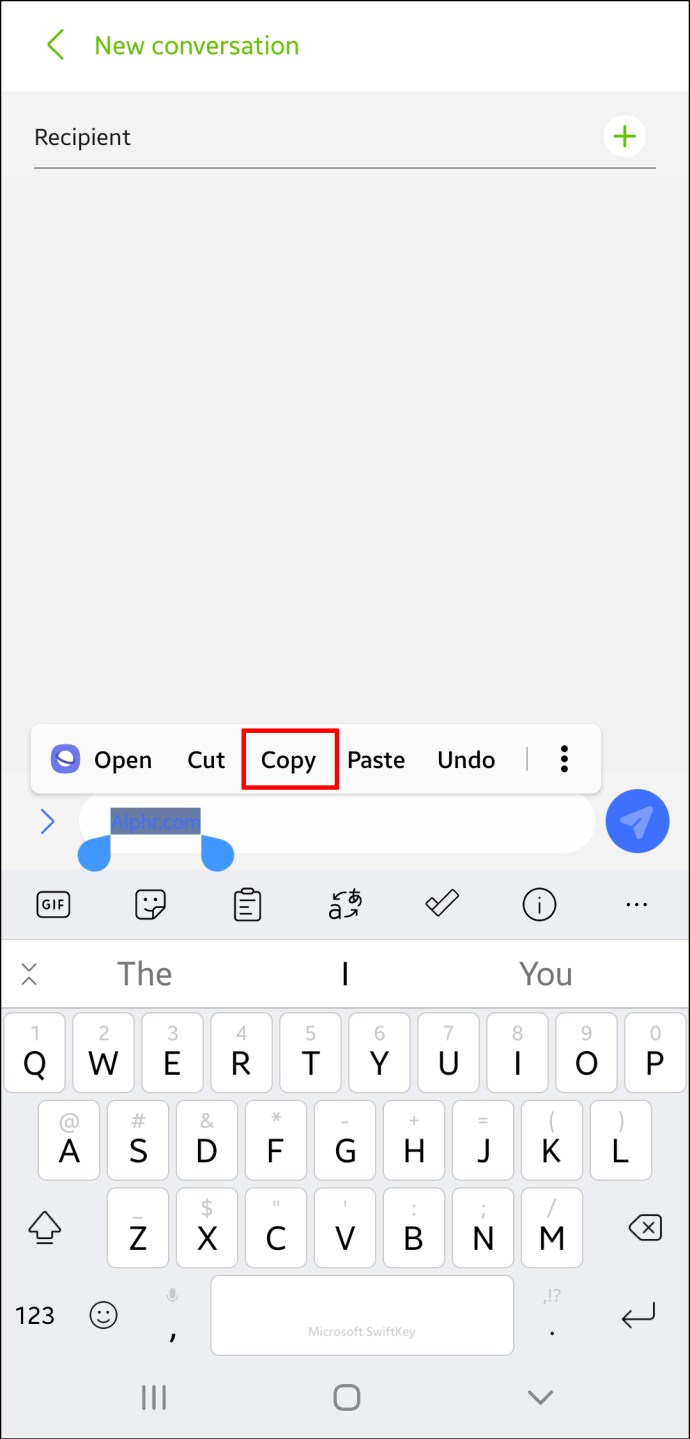 Shtypni clipboard (ikona e tretë nga e majta).
Shtypni clipboard (ikona e tretë nga e majta).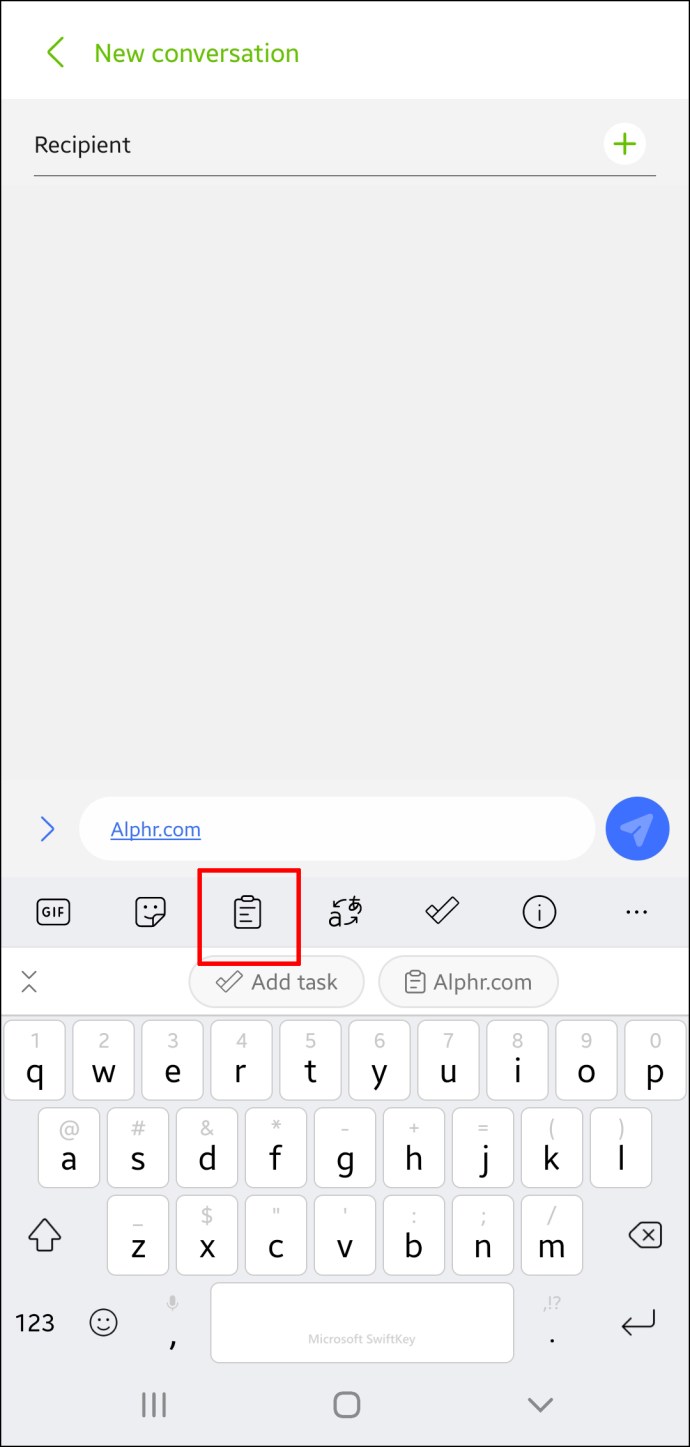 Artikujt e kopjuar do të shfaqen, me atë më të fundit në krye.
Artikujt e kopjuar do të shfaqen, me atë më të fundit në krye.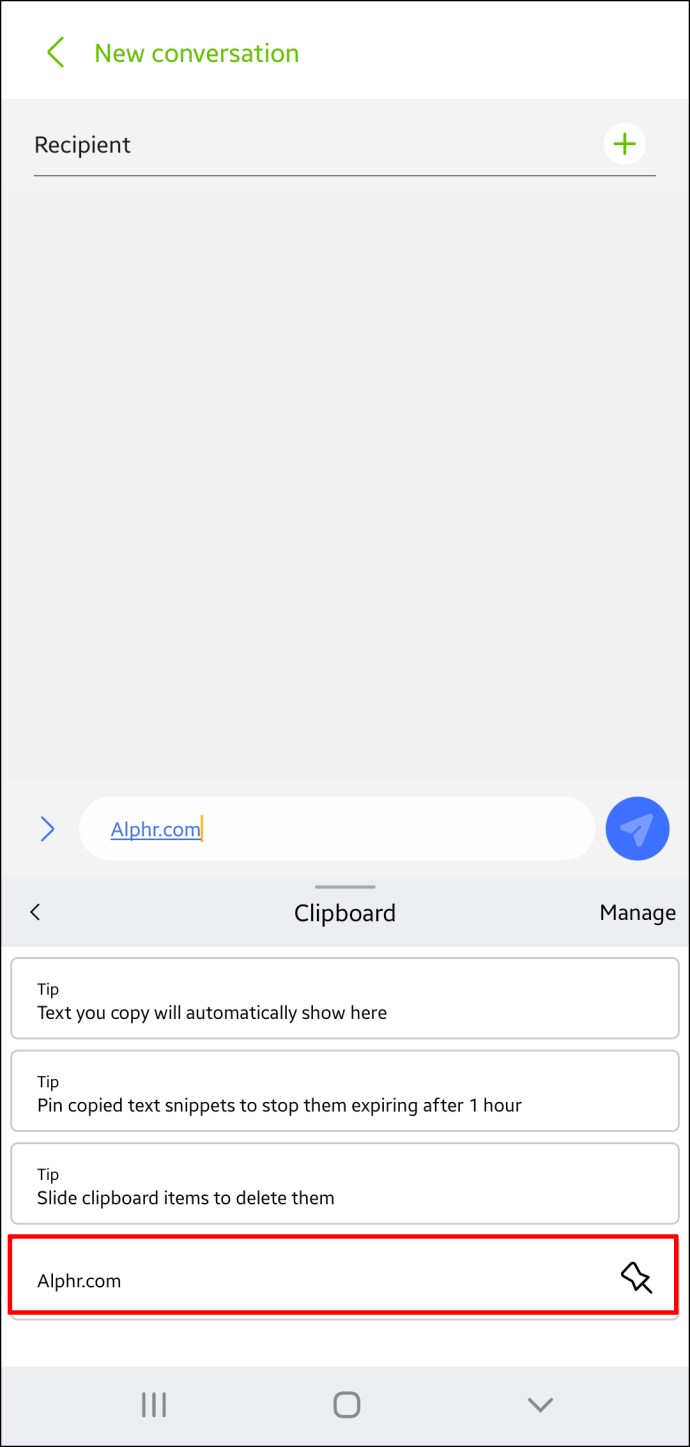
Ky aplikacion ju lejon gjithashtu të gozhdoni disa artikuj për të parandaluar skadimin. Shtypni ikonën pin në të djathtë të secilit që dëshironi të ruani.
Aplikacione të tjera
Shumë aplikacione të tjera të tastierës paraqesin menaxherë të kujtesës së fragmenteve. Megjithëse ndryshojnë në veçori, shumica e tyre kanë opsione të mira të kujtesës së fragmenteve që ju japin më shumë kontroll mbi artikujt që keni kopjuar.
Ne rekomandojmë Chrooma dhe Ai.type, por shumë prej tyre ofrojnë veçori të shkëlqyera.
Përdor aplikacionet e Clipboard për të parë historinë tuaj të kujtesës
Aplikacionet e pavarura të kujtesës së fragmenteve janë një mënyrë tjetër efikase për të parë historinë tuaj të kujtesës. Nëse shpesh kopjoni dhe ngjisni përmbajtje të ndryshme dhe kërkoni një zgjidhje për ta organizuar atë, aplikacionet e kujtesës së fragmenteve janë një opsion i shkëlqyer.
Disa aplikacione të kujtesës së fragmenteve ofrojnë më shumë veçori sesa aplikacionet e njohura të tastierës si Gboard. Ato ju lejojnë të organizoni artikujt e kopjuar në kategori, t’i ktheni ato në kode QR, t’i përktheni në gjuhë të ndryshme, etj.
Clipper
Clipper është një nga menaxherët më të njohur të kujtesës së fragmenteve në Play Store. Ai ofron shumë veçori të vlefshme që e bëjnë menaxhimin e kujtesës së fragmenteve shumë më të lehtë për t’u kontrolluar.
Ja se si të shikoni historikun e kujtesës në Clipper:
Instaloni Clipper nga Play Store në pajisjen tuaj Android.
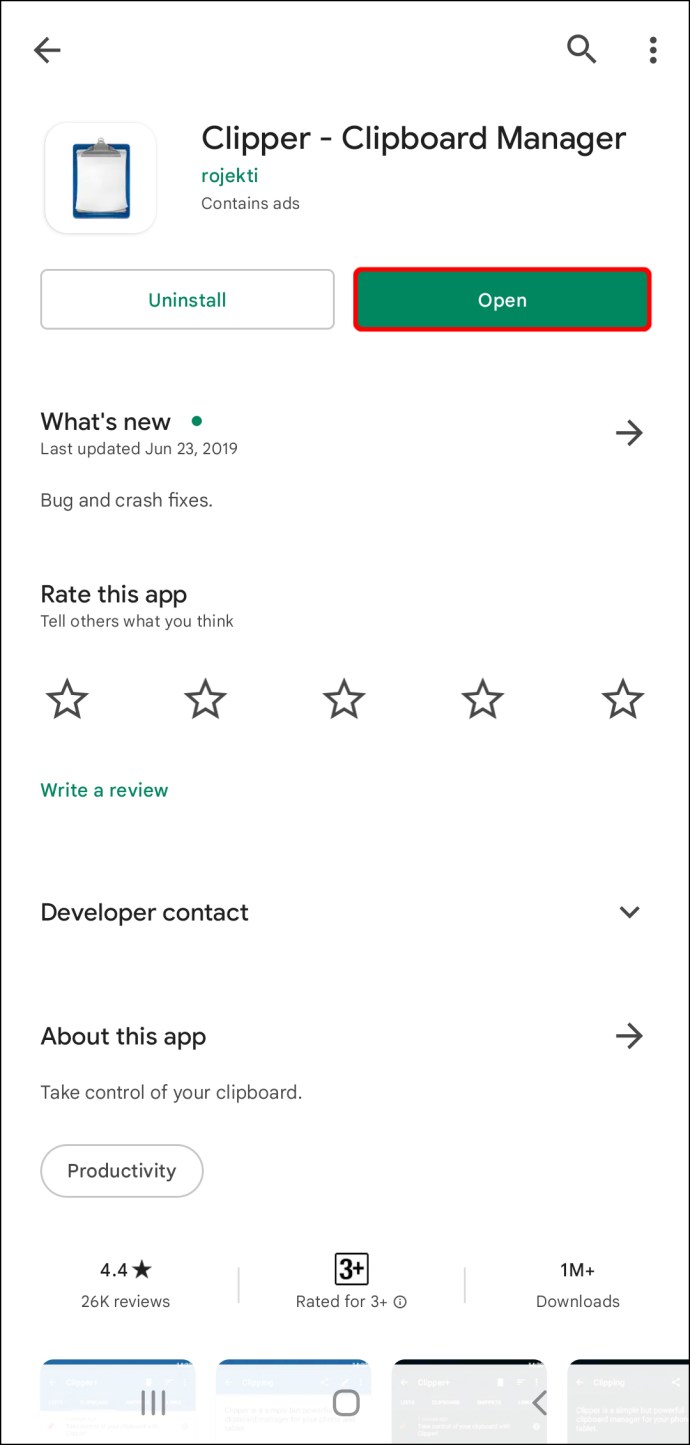 Trokit te Clipboard.
Trokit te Clipboard.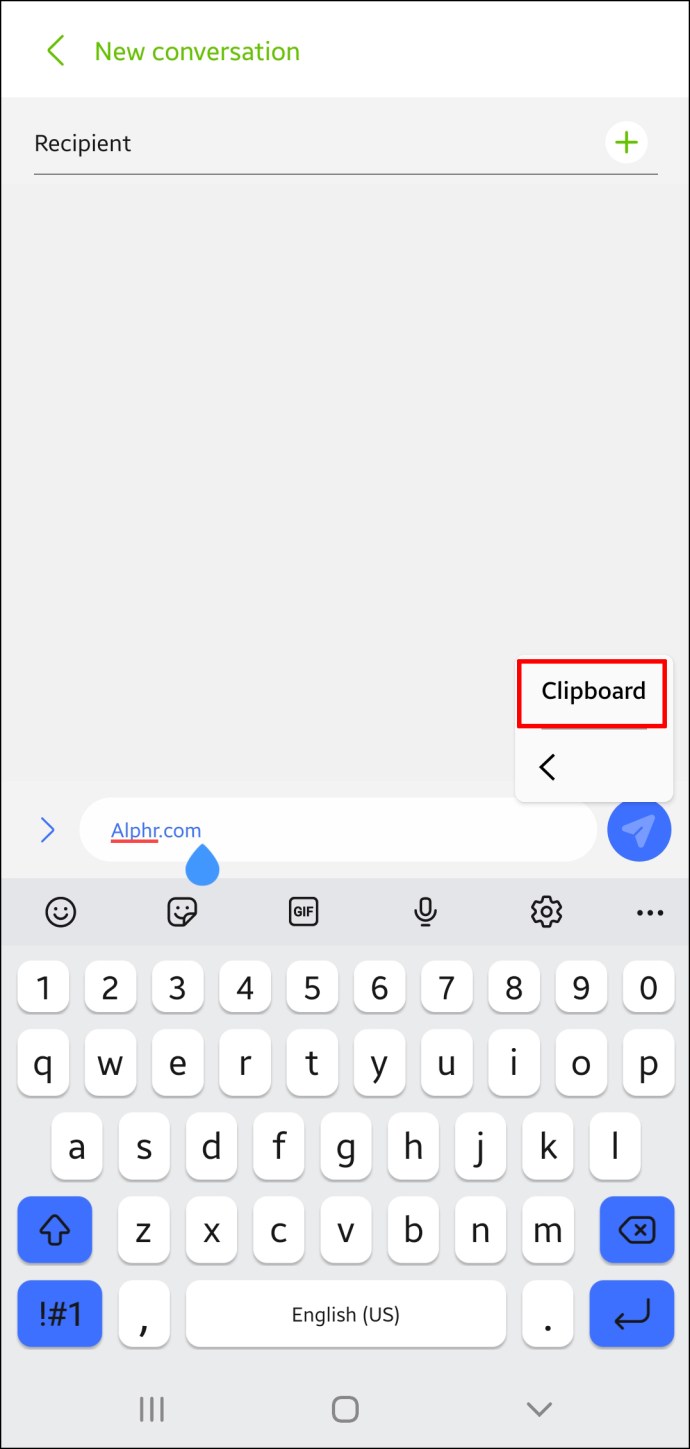 Do të shihni artikujt e kopjuar dhe kur i keni kopjuar. Më i fundit do të jetë në krye të listës.
Do të shihni artikujt e kopjuar dhe kur i keni kopjuar. Më i fundit do të jetë në krye të listës.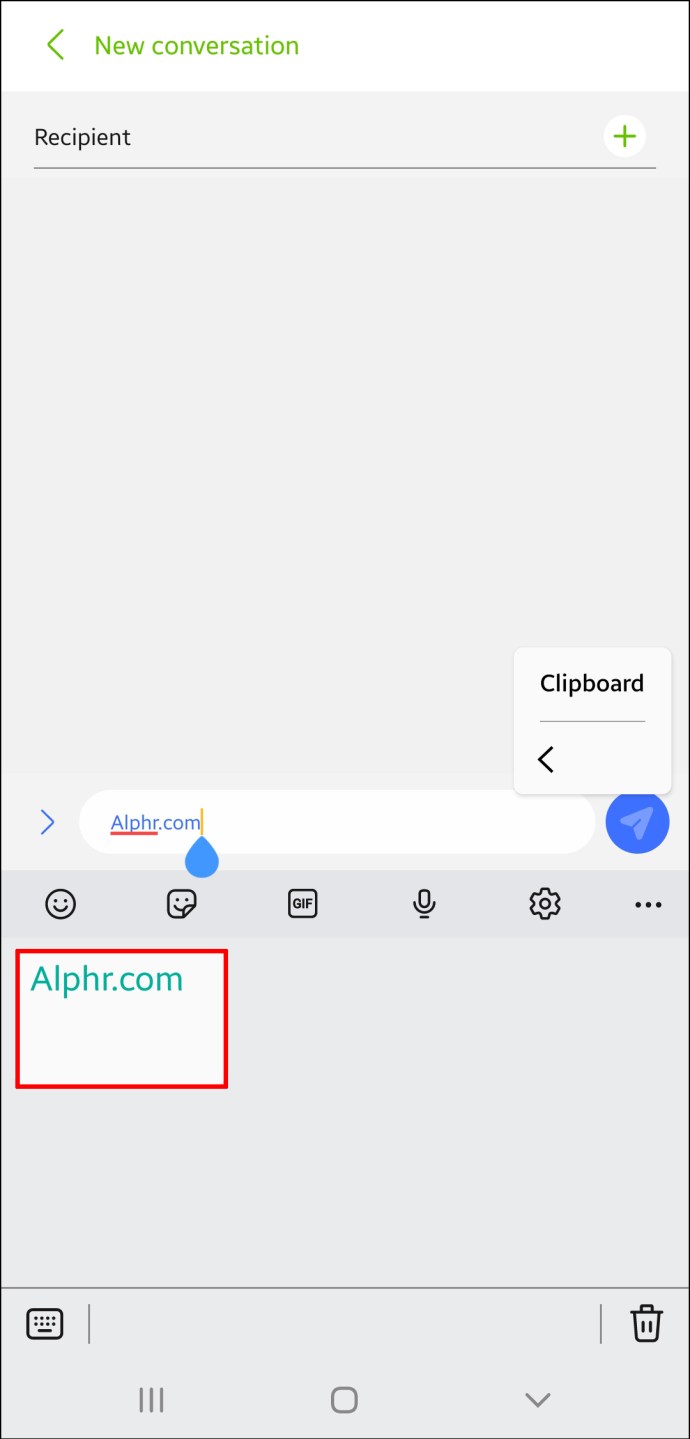
Clipper është i shkëlqyer sepse kursen automatikisht gjithçka që kopjoni dhe ju mundëson të shtoni prerjet tuaja manualisht. Ju mund ta bëni këtë duke shtypur shenjën plus në fund djathtas dhe duke shtypur prerjen.
Për më tepër, mund të përdorni shpejt Clipper përmes shiritit të statusit tuaj. > dhe kurseni kohë nëse keni nevojë të shikoni historinë tuaj të kujtesës. Clipper ju lejon gjithashtu të gozhdoni artikujt që përdorni shpesh dhe t’i renditni në kategori të ndryshme.
Menaxheri i kujtesës së fragmenteve
Menaxheri i clipboard-it është një tjetër aplikacion i dobishëm që mund të bëjë që tabela e fragmenteve të menaxhojë një fllad. Ka mbi një milion shkarkime në Play Store, gjë që dëshmon popullaritetin e saj.
Ja se si të shikoni historinë e kujtesës së fragmenteve duke përdorur Menaxherin e Clipboard:
Instaloni aplikacionin Menaxheri i Clipboard nga Play Store.
>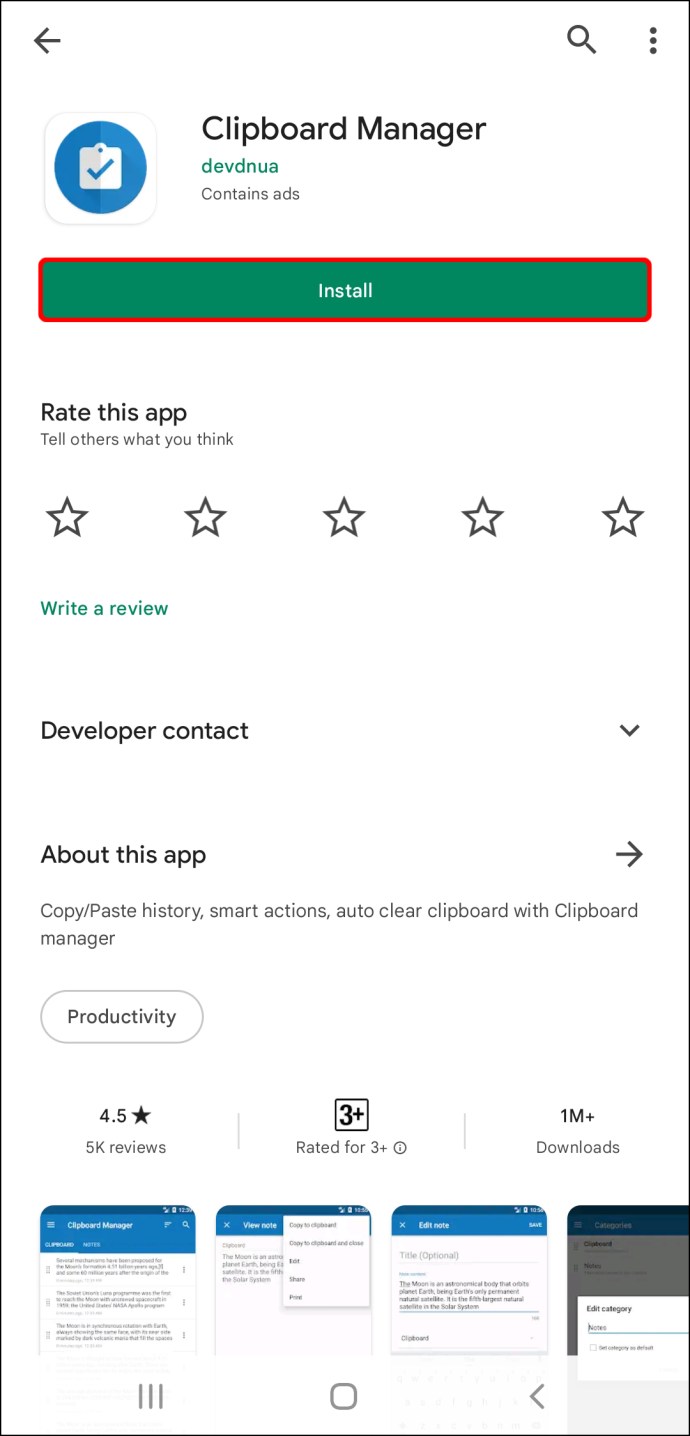 Hap aplikacionin.
Hap aplikacionin.
Artikujt e kopjuar do t’i gjeni nën seksionin Clipboard, me ato më të fundit në krye.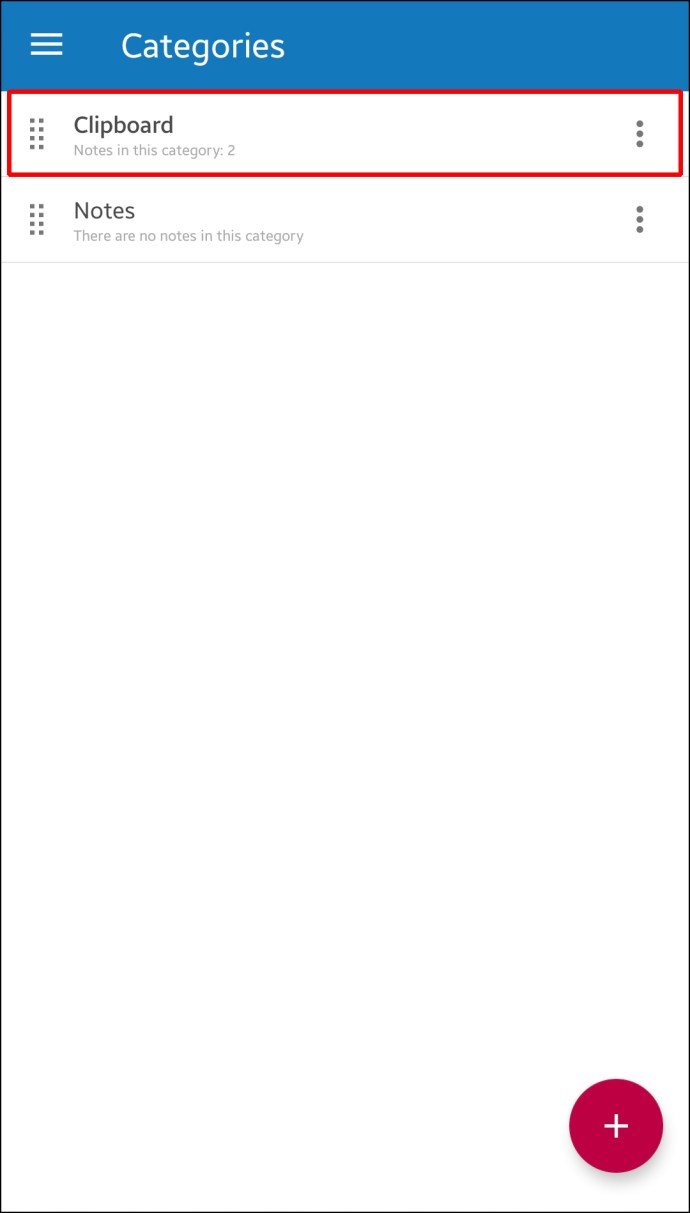
Menaxheri i kujtesës sinkronizohet me telefonin tuaj Android sapo ta instaloni. Sa herë që kopjoni një tekst në telefonin tuaj, ai shfaqet automatikisht në aplikacion. Aplikacioni ju lejon gjithashtu të menaxhoni manualisht kujtesën e fragmenteve, d.m.th., të shtoni tekst.
Për më tepër, mund të shtoni kujtesa të preferuara, të bëni kategori të panumërta të fragmenteve, të përdorni opsionin e kërkimit për navigim më të drejtpërdrejtë, të bashkoni shënime, etj.
Mund të hyni lehtësisht në Menaxherin e Clipboard direkt nga shiriti juaj i statusit. Mund të përdorni veçorinë Veprimet inteligjente që e bën këtë aplikacion të dallohet nga të tjerët. Ky opsion ju mundëson të shtoni shënime të reja, të kryeni një kërkim në Google ose Wikipedia, ose të përktheni përmbajtje të ndryshme të kujtesës së fragmenteve.
Aplikacione të tjera të menaxhimit të kujtesës së fragmenteve
Aplikacione të tjera si Steku i klipeve dhe Veprimet dhe shënimet e kujtesës ofrojnë gjithashtu veçori mbresëlënëse për menaxhimin e tabelave të fragmenteve. Të dyja janë falas.
Aplikacionet e pavarura të kujtesës së fragmenteve janë të shkëlqyera nëse shpesh përdorni veçoritë e kopjimit dhe ngjitjes, por nuk dëshironi të ndryshoni tastierën tuaj të paracaktuar.
Këshillat e kujtesës
Ndërsa tabelat e fragmenteve thjeshtojnë kopjimin dhe ngjitjen, shumë njerëz priren të bëjnë gabime që mund të rrezikojnë privatësinë e tyre. Këtu janë disa këshilla për t’ju ndihmuar të përdorni funksionet e kujtesës së fragmenteve në mënyrë të sigurt:
Mos mbani informacione të ndjeshme në kujtesa. Fjalëkalimet, SSN-të, PIN-et ose detajet e kartës së kreditit nuk duhet të jenë në kujtesën tuaj sepse mund të bien në duar të gabuara. Ky skenar vlen veçanërisht për aplikacionet e palëve të treta. Lexoni komentet përpara se të shkarkoni një aplikacion të palës së tretë. Përdorni vetëm aplikacione me reputacion me vlerësime pozitive nga përdoruesit e kaluar dhe aktual. Jini të kujdesshëm kur jepni lejet e aplikacioneve. Disa aplikacione mund të kenë qasje në kujtesat tuaja pa e ditur ju. Nëse jeni duke përdorur një aplikacion që mund t’i qaseni drejtpërdrejt nga shiriti i statusit, kini kujdes se çfarë informacioni shfaq.
Në mbyllje, tabelat e fragmenteve janë mjete të thjeshta dhe të vlefshme që ju ndihmojnë të kopjoni dhe ngjitni artikujt pa pasur nevojë t’i shtypni ato në mënyrë të përsëritur. Pasi të mësoheni me to, do të pyesni veten pse nuk e kishit instaluar më herët.
Mohimi i përgjegjësisë: Disa faqe në këtë sajt mund të përfshijnë një lidhje shoqëruese. Kjo nuk ndikon në asnjë mënyrë editorialin tonë.